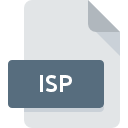
Extension de fichier ISP
IIS Internet Service Provider Settings
-
DeveloperMicrosoft
-
Category
-
Popularité3.2 (4 votes)
Qu'est-ce que le fichier ISP?
Le nom de format complet des fichiers qui utilisent l’extension ISP est IIS Internet Service Provider Settings. Le format IIS Internet Service Provider Settings a été développé par Microsoft. Le format de fichier ISP est compatible avec les logiciels pouvant être installés sur la plate-forme système . Les fichiers avec l'extension ISP sont classés en tant que fichiers Fichiers de paramètres. Le sous-ensemble Fichiers de paramètres comprend 1305 divers formats de fichiers. Le programme le plus populaire pour le traitement des fichiers ISP est Microsoft Internet Explorer, mais les utilisateurs peuvent choisir 1 programmes différents prenant en charge ce format de fichier. Le logiciel Microsoft Internet Explorer a été développé par Microsoft Corporation. Sur son site officiel, vous trouverez plus d’informations sur les fichiers ISP ou le logiciel Microsoft Internet Explorer.
Programmes prenant en charge l'extension de fichier ISP
Les fichiers avec le suffixe ISP peuvent être copiés sur n’importe quel appareil mobile ou plate-forme système, mais il peut ne pas être possible de les ouvrir correctement sur le système cible.
Comment ouvrir un fichier ISP?
Les problèmes d'accès à ISP peuvent être dus à diverses raisons. Heureusement, la plupart des problèmes courants avec les fichiers ISP peuvent être résolus sans connaissances informatiques approfondies, et plus important encore, en quelques minutes à peine. Nous avons préparé une liste qui vous aidera à résoudre vos problèmes avec les fichiers ISP.
Étape 1. Téléchargez et installez Microsoft Internet Explorer
 La raison la plus courante de tels problèmes est le manque d'applications appropriées prenant en charge les fichiers ISP installés sur le système. Ce problème peut être résolu en téléchargeant et en installant Microsoft Internet Explorer ou un autre programme compatible, tel que Microsoft IIS. Vous trouverez ci-dessus une liste complète des programmes prenant en charge les fichiers ISP, classés selon les plates-formes système pour lesquelles ils sont disponibles. L'une des méthodes de téléchargement de logiciel les plus sans risque consiste à utiliser des liens fournis par des distributeurs officiels. Visitez le site Web Microsoft Internet Explorer et téléchargez le programme d'installation.
La raison la plus courante de tels problèmes est le manque d'applications appropriées prenant en charge les fichiers ISP installés sur le système. Ce problème peut être résolu en téléchargeant et en installant Microsoft Internet Explorer ou un autre programme compatible, tel que Microsoft IIS. Vous trouverez ci-dessus une liste complète des programmes prenant en charge les fichiers ISP, classés selon les plates-formes système pour lesquelles ils sont disponibles. L'une des méthodes de téléchargement de logiciel les plus sans risque consiste à utiliser des liens fournis par des distributeurs officiels. Visitez le site Web Microsoft Internet Explorer et téléchargez le programme d'installation.
Étape 2. Mettez à jour Microsoft Internet Explorer vers la dernière version.
 Vous ne pouvez toujours pas accéder aux fichiers ISP bien que Microsoft Internet Explorer soit installé sur votre système? Assurez-vous que le logiciel est à jour. Il peut également arriver que les créateurs de logiciels, en mettant à jour leurs applications, ajoutent une compatibilité avec d’autres formats de fichiers plus récents. Cela peut expliquer en partie pourquoi les fichiers ISP ne sont pas compatibles avec Microsoft Internet Explorer. La version la plus récente de Microsoft Internet Explorer est compatible avec les versions antérieures et peut gérer les formats de fichiers pris en charge par les versions antérieures du logiciel.
Vous ne pouvez toujours pas accéder aux fichiers ISP bien que Microsoft Internet Explorer soit installé sur votre système? Assurez-vous que le logiciel est à jour. Il peut également arriver que les créateurs de logiciels, en mettant à jour leurs applications, ajoutent une compatibilité avec d’autres formats de fichiers plus récents. Cela peut expliquer en partie pourquoi les fichiers ISP ne sont pas compatibles avec Microsoft Internet Explorer. La version la plus récente de Microsoft Internet Explorer est compatible avec les versions antérieures et peut gérer les formats de fichiers pris en charge par les versions antérieures du logiciel.
Étape 3. Attribuez Microsoft Internet Explorer à fichiers ISP
Si la dernière version de Microsoft Internet Explorer est installée et que le problème persiste, sélectionnez-le comme programme par défaut à utiliser pour gérer ISP sur votre appareil. Le processus d’association des formats de fichier à une application par défaut peut différer selon les plates-formes, mais la procédure de base est très similaire.

Changer l'application par défaut dans Windows
- En cliquant sur le bouton ISP avec le bouton droit de la souris, vous obtiendrez un menu dans lequel vous devrez sélectionner l’option
- Cliquez sur , puis sélectionnez l'option .
- La dernière étape consiste à sélectionner l'option , indiquez le chemin du répertoire dans le dossier où Microsoft Internet Explorer est installé. Il ne vous reste plus qu'à confirmer votre choix en sélectionnant Toujours utiliser ce programme pour ouvrir les fichiers ISP, puis en cliquant sur .

Changer l'application par défaut dans Mac OS
- Cliquez avec le bouton droit sur le fichier ISP et sélectionnez
- Passez à la section . S'il est fermé, cliquez sur le titre pour accéder aux options disponibles.
- Dans la liste, choisissez le programme approprié et confirmez en cliquant sur
- Si vous avez suivi les étapes précédentes, un message devrait apparaître: Cette modification sera appliquée à tous les fichiers avec l'extension ISP. Ensuite, cliquez sur le bouton pour finaliser le processus.
Étape 4. Recherchez les erreurs dans le fichier ISP
Vous avez suivi de près les étapes énumérées aux points 1 à 3, mais le problème est toujours présent? Vous devriez vérifier si le fichier est un fichier ISP approprié. Il est probable que le fichier est corrompu et donc inaccessible.

1. Recherchez dans le fichier ISP la présence de virus ou de logiciels malveillants.
Si le fichier est infecté, le logiciel malveillant qui réside dans le fichier ISP empêche toute tentative de l'ouvrir. Analysez le fichier ISP ainsi que votre ordinateur contre les logiciels malveillants ou les virus. Le fichier ISP est infecté par un logiciel malveillant? Suivez les étapes suggérées par votre logiciel antivirus.
2. Assurez-vous que le fichier avec l'extension ISP est complet et sans erreur.
Si le fichier ISP vous a été envoyé par quelqu'un d'autre, demandez à cette personne de vous renvoyer le fichier. Pendant le processus de copie du fichier, des erreurs peuvent survenir rendant le fichier incomplet ou corrompu. Cela pourrait être la source de problèmes rencontrés avec le fichier. Il se peut que le processus de téléchargement du fichier avec l'extension ISP ait été interrompu et que les données du fichier soient défectueuses. Téléchargez à nouveau le fichier à partir de la même source.
3. Assurez-vous d'avoir les droits d'accès appropriés
Parfois, pour accéder aux fichiers, l'utilisateur doit avoir des privilèges d'administrateur. Basculez vers un compte disposant des privilèges requis et essayez de rouvrir le fichier IIS Internet Service Provider Settings.
4. Vérifiez que votre appareil remplit les conditions pour pouvoir ouvrir Microsoft Internet Explorer
Si le système est soumis à de lourdes charges, il ne sera peut-être pas en mesure de gérer le programme que vous utilisez pour ouvrir les fichiers avec l'extension ISP. Dans ce cas, fermez les autres applications.
5. Assurez-vous que les derniers pilotes, mises à jour du système et correctifs sont installés.
Les versions les plus récentes des programmes et des pilotes peuvent vous aider à résoudre les problèmes liés aux fichiers IIS Internet Service Provider Settings et à assurer la sécurité de votre périphérique et de votre système d'exploitation. Il est possible que l'une des mises à jour de système ou de pilote disponibles résolve les problèmes liés aux fichiers ISP affectant les anciennes versions d'un logiciel donné.
Voulez-vous aider?
Si vous disposez des renseignements complémentaires concernant le fichier ISP nous serons reconnaissants de votre partage de ce savoir avec les utilisateurs de notre service. Utilisez le formulaire qui se trouve ici et envoyez-nous les renseignements sur le fichier ISP.

 Windows
Windows 

